دستورالعمل
اجرای اکسل و تکمیل دو ستون در صفحه پیش فرض ایجاد شده توسط آنها توسط یک جدول خالی. ستون اول باید یک لیست از نقاط در امتداد محور Abscissa داشته باشد، که باید بر روی نمودار با یک خط مستقیم حضور داشته باشد. این ستون را در سلول بالا (A1) این ستون در امتداد محور x قرار دهید - به عنوان مثال، -15.
در رشته ستون دوم، علامت برابر را وارد کنید، سپس روی ماوس در سلول قبلی کلیک کنید، علامت پلاس را وارد کنید و شماره مربوط به مقدار افزایشی را برای هر نقطه بعدی در امتداد محور Abscissa وارد کنید. به عنوان مثال، به طوری که بین نقاط در امتداد محور X فاصله 2.5 نقطه بود، محتویات این سلول (A2) باید باشد: \u003d A1 + 2.5. برای پایان دادن به فرمول ورودی، از کلید Enter استفاده کنید.
ماوس را به گوشه پایین سمت راست جدول پر از جدول منتقل کنید، و هنگامی که نشانگر به یک بازی سیاه و سفید تبدیل می شود، سلول را به پایین ترین خط ستون داده تبدیل می کند. به عنوان مثال، اگر می خواهید خط مستقیم در 15 امتیاز ساخته شود، انتخاب را به سلول A15 بکشید.
در خط اول ستون دوم (B1)، الگوریتم را برای محاسبه نقاط مستقیم وارد کنید. به عنوان مثال، اگر آنها باید توسط فرمول Y \u003d 3x-4 محاسبه شوند، محتویات این سلول باید مانند این باشد: \u003d 3 * A1-4. پس از فشار دادن کلید Enter، این سلول را در کل ارتفاع جدول به شیوه ای که در مرحله قبلی شرح داده شده، کشش دهید.
ستون های پر شده را برجسته کنید و به برگه "Insert" در منوی اکسل بروید. در گروه تیم تیم، لیست کشویی را گسترش داده و مناسب ترین نوع گرافیک را انتخاب کنید. بلافاصله پس از این، ویرایشگر جدولی نقاط را محاسبه می کند و برنامه را در همان ورق سند قرار می دهد.
با استفاده از یک بلوک از سه زبانه، عنوان "کار با نمودارها"، نوع مورد نظر گرافیک ایجاد شده را ارائه می دهد. این برنامه های زبانه ها بلافاصله پس از ایجاد یک نمودار جدید به منو می افزاید، و بعد شما می توانید آنها را با برجسته کردن کلیک ماوس تماس بگیرید.
منابع:
- طراحی یک شکل با استفاده از ابزار "مداد"، "خط
در مایکروسافت اکسل، فرصت های زیادی برای پردازش داده های جامع، تجزیه و تحلیل و صدور نتایج نهایی در یک فرم مناسب وجود دارد. طراحی جداول، نمودارها، ایجاد توابع و صدور محاسبات به پایان رسید بسیار سریع انجام می شود. رابط بصری به راحتی توسط حتی تازه واردان درک می شود. ساختمان در جداول اکسل یکی از ویژگی های ساده و مورد نیاز است که در آن شما می توانید از تمام ابزارهای برنامه استفاده کنید.
شما نیاز خواهید داشت
- برنامه مایکروسافت اکسل
دستورالعمل
ویدئو در موضوع
برنامه کار با صفحه گسترده اکسل، ویژگی های بزرگی برای پردازش اطلاعات دیجیتال را باز می کند. اما هیچ جدول قادر به ارسال فرآیند نیست به طوری که به وضوح چگونه انجام خواهد شد برنامه کارکردکه شرح داده شده است در اکسل، یک فرصت در مورد منو قرار می گیرد، یک نمودار (برای مایکروسافت آفیس 2003).
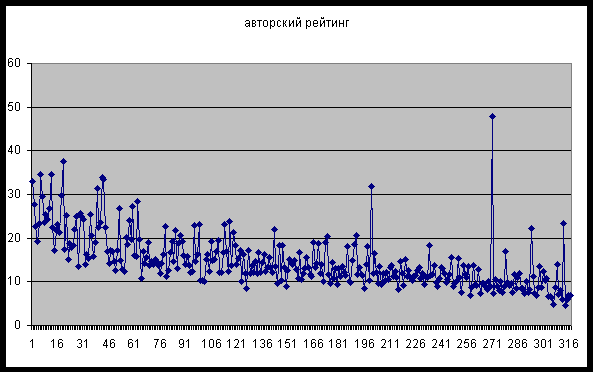
شما نیاز خواهید داشت
- نرم افزار مایکروسافت اکسل 2003
دستورالعمل
Net Microsoft Excel 2003 را باز کنید. با چه گام مورد نیاز برای محاسبه نقاط پست الکترونیکی فکر کنید برنامهولی کارکرد در جدول سخت تر برنامه کارکرد، گام کوچکتر باید به دقت بیشتری بسازد. در ستون اول جدول، برای مقادیر استدلال رزرو شده است کارکرد، دو کوچکترین کوچکترین ارزش های مورد علاقه را ایجاد کنید. پس از آن، آنها را با استفاده از "ماوس"، آنها را برجسته کنید.
حرکت مکان نما "ماوس" را به گوشه پایین سمت راست محدوده اختصاصی، آن را به شکل یک صلیب سیاه و سفید. دکمه سمت چپ را فشار دهید و با متوقف کردن مکان نما در انتهای محدوده مورد علاقه، را فشار دهید. بنابراین ستون استدلال را تبدیل می کند کارکرد. به عنوان مثال، اگر شما نیاز به دریافت کنید برنامه کارکرد در محدوده (-10؛ 10) با افزایش 0.5، دو مقادیر اول -10 و -9.5، و شما باید بعد از شماره 10 در ستون ظاهر شوند، باید مکان نما را متوقف کنید.
به منظور ساخت ستون مقادیر مجاور به کوچکترین مقدار استدلال، مکان نما را تنظیم کرده و روی «\u003d» کلیک کنید. پس از آن، نوع کارکرد، به جای استدلال ("X" مقادیر)، به طور مداوم بر روی "ماوس" در امتداد سلول همسایه کلیک کنید. پس از استخدام، کلید Enter را فشار دهید. در سلول ظاهر خواهد شد کارکرد برای استدلال از ستون اول. مکان نما را به این مقدار تنظیم کنید. کارکرد. با قرار دادن مکان نما ماوس به گوشه پایین سمت راست سلول و دیدن صلیب سیاه، آن را تا پایان محدوده، فشار دادن دکمه سمت چپ را گسترش دهید. مقادیر در ستون ظاهر می شود کارکردمطابق با استدلال در ستون اول.
"Insert" موارد را در منو انتخاب کنید - "نمودار". در پنجره ای که باز می شود، "نقطه" را انتخاب کنید. در سمت راست پنجره، نوع نمودار "نمودار نقطه با مقادیر متصل شده توسط خطوط صاف بدون نشانگر را انتخاب کنید. روی "بعدی" کلیک کنید. در پنجره ای که باز می شود، نقطه را در ردیف ها در: ستون ها تنظیم کنید. بر روی کادر تأیید کلیک کنید که در خط راست "محدوده" قرار دارد و دکمه سمت چپ "ماوس" را فشار دهید تا تمام طیف وسیعی از استدلال ها و مقادیر را برجسته کنید. روی زبانه یک پنجره «ردیف» کلیک کنید و رشته مقادیر "ماوس" نشان می دهد طیف وسیعی از استدلال ها. دوبار کلیک کنید دکمه "بعدی"، سپس "آماده". به دست آمده برنامه بسته به تغییرات تغییر خواهد کرد. در نسخه های دیگر، الگوریتم مشابه است و تنها توسط جزئیات متفاوت است.
ویدئو در موضوع
منابع:
- نحوه ساخت یک برنامه توابع در اکسل در سال 2019
شایع ترین کار در هندسه این است که یک خط مستقیم ایجاد شود. و این تصادفی نیست، آن را با یک خط مستقیم است که شروع به ساخت شخصیت های پیچیده تر. مختصات که برای ساخت و ساز مورد نیاز است، در معادله مستقیم هستند.

شما نیاز خواهید داشت
- - مداد یا قلم؛
- - کاغذ؛
- - خط
دستورالعمل
به منظور رسم سر راست، دو امتیاز مورد نیاز است. از آنها برای ساخت یک خط است. نقطه در هواپیما دو مختصات وجود دارد: X و Y. آنها پارامترهای معادله را مستقیما می کنند: y \u003d k * x ± b، جایی که k و b آزاد هستند، x و y مختصات نقاط مستقیم هستند.
به منظور پیدا کردن مختصات Y، شما باید مقدار کمی برای مختصات X تنظیم کنید و آن را به معادله جایگزین کنید. مقدار مختصات X می تواند هر یک از همه بی نهایت، هر دو مثبت و. با تشکر از معادله مستقیم، شما نه تنها می توانید تنها لازم را بسازید سر راست خطاما همچنین پیدا کردن جایی که در آن قرار دارد که در آن بخشی از هواپیما مختصات آن یا افزایش است.
در نظر بگیرید. اجازه دهید معادله: Y \u003d 3x-2. دو مقدار برای مختصات x را انتخاب کنید، X1 \u003d 1، X2 \u003d 3. این مقادیر را به معادله مستقیم جایگزین کنید: U1 \u003d 3 * 1-2 \u003d 1، U2 \u003d 3 * 3-2 \u003d 7. دو نقطه با شما مختصات مختلف: A (1؛ 1)، در (3، 7).
سپس نقاط نتیجه را در محور مختصات تنظیم کنید، آنها را متصل کنید و ببینید سر راستکه لازم بود براساس یک معادله مشخص ساخته شود. قبلا، شما باید در سیستم مختصات دکارتی محور Axis X (Abscissa Axis)، به صورت افقی واقع شده و Y (محور) واقع شده است. در تقاطع محورها، توجه داشته باشید "صفر". سپس اعداد افقی و عمودی را به تعویق می اندازد.
پس از آن، به ساخت و ساز بروید. اصل ساخت و ساز بسیار ساده است. اول، علامت گذاری اول نقطه A. برای انجام، کنار گذاشتن در محور x شماره 1 و در محور در همان تعداد، از آنجا که نقطه A مختصات (1؛ 1). به همان شیوه، یک نقطه را بسازید، سه واحد را در امتداد محور x، و در محور هفت قرار دهید. شما فقط در خط باقی می ماند تا نقاط به دست آمده را متصل کنید و مورد نیاز را دریافت کنید سر راست.
مایکروسافت آفیس اکسل دارای بسیاری از برنامه های کاربردی در زمینه های مختلف فعالیت، از جمله نظم و انضباط به عنوان اقتصاد سنجی، همچنین از این ابزار نرم افزار استفاده می کند. تقریبا تمام اقدامات آزمایشگاهی و کار عملی در اکسل انجام می شود.
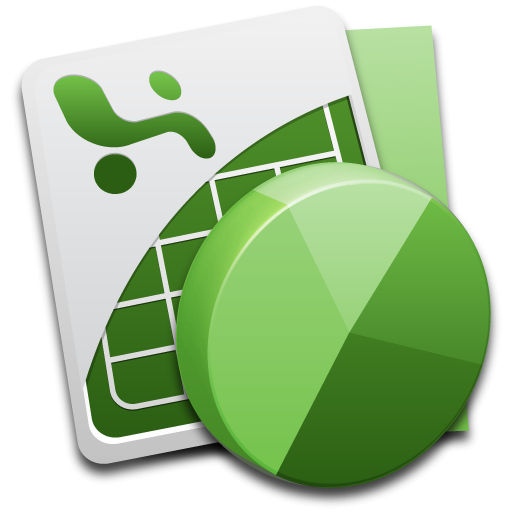
دستورالعمل
به منظور ساخت پسرفتاز نرم افزار مایکروسافت آفیس اکسل یا اقلام آنالوگ مانند یک ابزار مشابه در دفتر باز استفاده کنید. در عین حال، برای محاسبه شاخص، از تابع خطی خود استفاده کنید: (value_y؛ values_x؛ const؛ آمار).
محاسبه چندگانه نقاط بر روی خط رگرسیون با استفاده از یک تابع با عنوان "Trend" (value_ys؛ values_x؛ new_stations_x؛ const) محاسبه کنید. محاسبه با استفاده از اعداد مشخص ناشناخته ضرایب M و B. اقدامات در اینجا ممکن است بسته به شرایط مشکل داده شده به شما متفاوت باشد، بنابراین روش برای محاسبه، مشاهده مواد اضافی در این موضوع را مشخص کنید.
اگر مشکلی با ساخت رگرسیون دارید، از ادبیات خاص اقتصادسنجی استفاده کنید و از گزینه های سایت های موضوعی استفاده کنید، به عنوان مثال، http://ffice.microsoft.com/ru-ru/excel-help/ch006252831.aspx؟ctt \u003d 97، http://www.cyberforum.ru/ms-excel/، http://emm.ostu.ru/LECT/LECT6.HTML، کار آزمایشگاهی در این رشته - http: //teacher.dn-ua. com / Old_version / Excel /. لطفا توجه داشته باشید که معادلات رگرسیون نیز ممکن است متفاوت باشند، بنابراین توجه به اطلاعات اضافی در موضوع.
در عین حال، اطمینان حاصل کنید که این مهارت ها در آینده برای شما مفید خواهد بود، زیرا اقتصاد سنجی اغلب بخشی از برنامه های دانشکده های بشردوستانه برای گسترش دانش عمومی است و بعید است که در آینده مفید باشد، به عنوان مثال، وکلا.
مشاوره مفید
یادگیری ویژگی های اکسل برای محاسبات.
نکته و کاما می تواند توابع جداساز تخلیه را در اعداد ثبت شده در فرمت قطعه قطعه قطعه انجام دهد. در اکثر کشورهای انگلیسی زبان، یک نقطه به عنوان چنین جداساز و در روسیه - کاما استفاده می شود. این اغلب مربوط به نیاز به جایگزینی نقطه برای کاما در ویرایشگر جدولی مایکروسافت آفیس اکسل است.
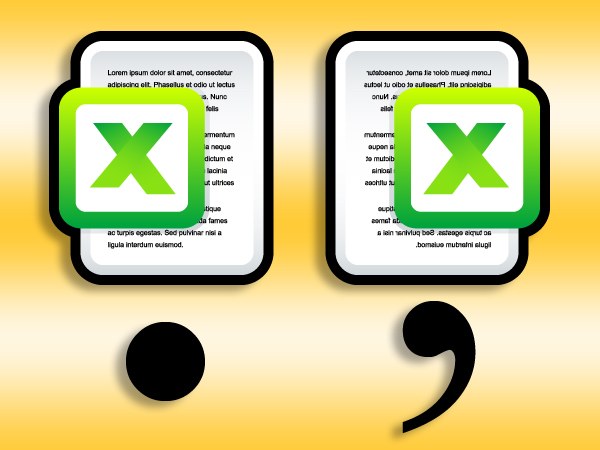
شما نیاز خواهید داشت
- برگه ویرایشگر مایکروسافت آفیس اکسل.
دستورالعمل
اگر در تنظیمات ویرایشگر جدول شما، نقطه به عنوان جدا کننده اعشاری مشخص شده است، پس شما می توانید آن را در یکی از پارتیشن های پانل تنظیمات اکسل تغییر دهید. برای رسیدن به آن، منوی برنامه را گسترش دهید. این را می توان با فشار دادن کلید ALT انجام داد، و بعد از آن دکمه "F" است. در منوی Excel 2010، آیتم "پارامترها" در خط پیشین لیست فرمان قرار می گیرد و در اکسل 2007 دکمه تنظیمات اکسل در گوشه پایین سمت راست منو قرار دارد.
رشته "پیشرفته" را در ستون سمت چپ پنل تنظیمات و در بخش تنظیمات ویرایش انتخاب کنید، بخش "استفاده از سیستم جداگانه" را پیدا کنید. اگر این کتیبه در این کتیبه ارزش علامت باشد، پس از آن "جداساز یک بخش کامل و کسری بخش" می تواند ویرایش شود. آن را به یک فیلد متنی حذف کنید و روی OK کلیک کنید تا تغییر در تنظیمات ویرایشگر را تعمیر کنید.
اگر می خواهید نقطه کاما را در برخی از سلول های خاصی از صفحه گسترده جایگزین کنید، این کار را به روش های مختلف انجام دهید. ابتدا سلول مورد نظر را انتخاب کنید، سپس حالت ویرایش آن را روشن کنید - کلید F2 را فشار دهید یا این سلول را دوبار کلیک کنید. مکان نما ورودی را به نقطه حرکت دهید و آن را با کاما جایگزین کنید. این را نمی توان در سلول انجام داد، اما در ردیف فرمول - یک کلیک کافی برای فعال کردن حالت ویرایش وجود دارد.
برای جایگزینی کامل با کاما همه نقاط در تمام سلول های صفحه گسترده، از گفت و گو جستجو و جایگزینی استفاده کنید. برای تماس با آن، "Hotkeys" Ctrl + H و "جایگزین" مورد در لیست "پیدا کردن و انتخاب" لیست کشویی پایین در گروه فرمان ویرایش در برگه خانه قرار می گیرد.
در زمینه "پیدا کردن" گفت و گو جستجو و جایگزینی، قرار دادن نقطه، و کاما - در "جایگزین در" فیلد. اگر استفاده از این عملیات فقط در ورق فعلی سند کافی باشد، روی دکمه "جایگزین همه" کلیک کنید و Excel شروع به اجرای فرمان می کند. برای جایگزینی تمام ورق های یک سند باز، روی دکمه "تنظیمات" کلیک کنید، مقدار "در کتاب" را در لیست کشویی از کتیبه "جستجو" تنظیم کنید و تنها روی دکمه "جایگزین همه" کلیک کنید.
منابع:
- چگونگی تغییر کاما در نقطه
در مایکروسافت آفیس اکسل، شما می توانید نمودارهای مختلفی را ایجاد کنید. هیستوگرام یک نمودار است که در آن داده ها در قالب ستون های عمودی ارتفاع های مختلف ارائه شده است، مقادیر که از سلول های مشخص شده گرفته شده است.




